- SOLIZEオンライン3Dプリント出力サービス
- ご発注の流れ
- 発注担当者に見積を転送できる「発注依頼機能」
発注担当者に見積を転送できる「発注依頼機能」
お客さまが見積を取得したのちに、購買・発注担当部署や商社に見積りを転送することで発注を依頼でき、さらに依頼を受けた担当者がそのまま発注できます。
「発注依頼機能」とは
お客さまが「SOLIZEオンライン3Dプリント」に3Dデータをアップロードして、製造性の確認や見積り金額を確認したのちに、購買・発注担当部署や商社に見積りを転送することで発注を依頼でき、さらに依頼を受けた担当者がそのままオンラインでSOLIZEに発注できるシステムです。
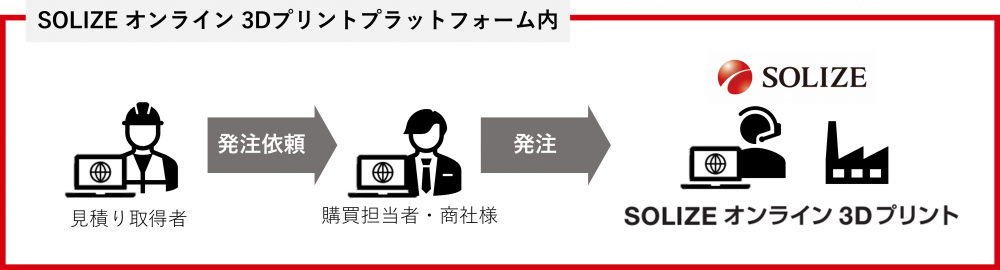
「発注依頼機能」手順
お見積りを発注担当者に転送し、発注依頼を行う方法は大きく分けて2つあります。
- お見積条件設定後、ご発注ボタン手前で「発注担当者に発注依頼を送信する」方法
- お見積条件設定、「見積り保存」を押し、マイページの「保存お見積り一覧」から対象のお見積りの「詳細を表示」、「発注担当者に発注依頼を送信する」方法
※一度転送した見積りは転送のキャンセルはできません。
※転送された見積りをさらに他者へ転送することはできません。
ご発注ボタン手前で「発注担当者に発注依頼を送信する」方法
1.データをアップロードし、見積条件の設定へお進む。
2.ご発注数量、お届け先の設定、納期オプション、各種書類のお申し込み、お支払い方法の選択後、最終お支払い金額のご確認画面へ。
3.内容をご確認いただき、一番下までスクロールし、チェックボックスにチェックを入れます。その後、「発注担当者に発注依頼を送信する」ボタンを押す。
4.発注担当者の会社名、氏名、メールアドレスを入力し、「この内容で依頼」を押す。
保存済みのお見積から「発注担当者に発注依頼を送信する」方法
1.マイページから「保存お見積り一覧」のページへアクセス。
2.発注依頼を送信したい対象の見積の「詳細を表示」をクリック。
3.見積内容を確認し、一番下までスクロール。「発注担当者に発注依頼を送信する」ボタンを押す。
4.発注担当者の会社名、氏名、メールアドレスを入力し、「この内容で依頼」を押す。